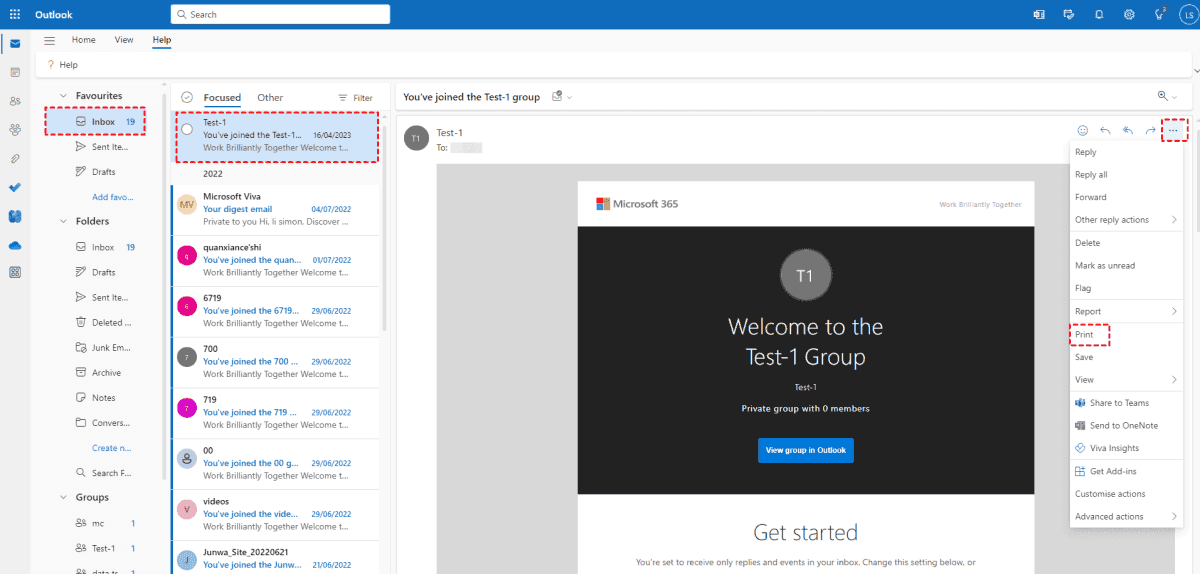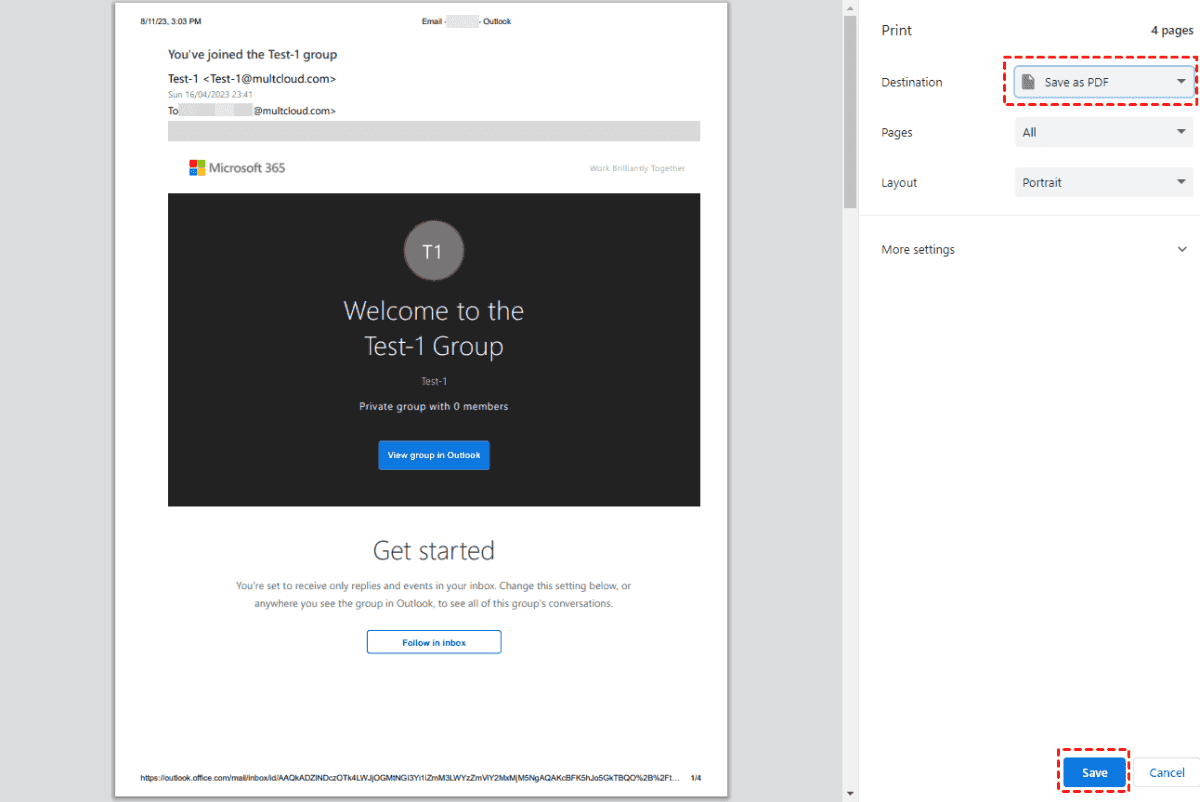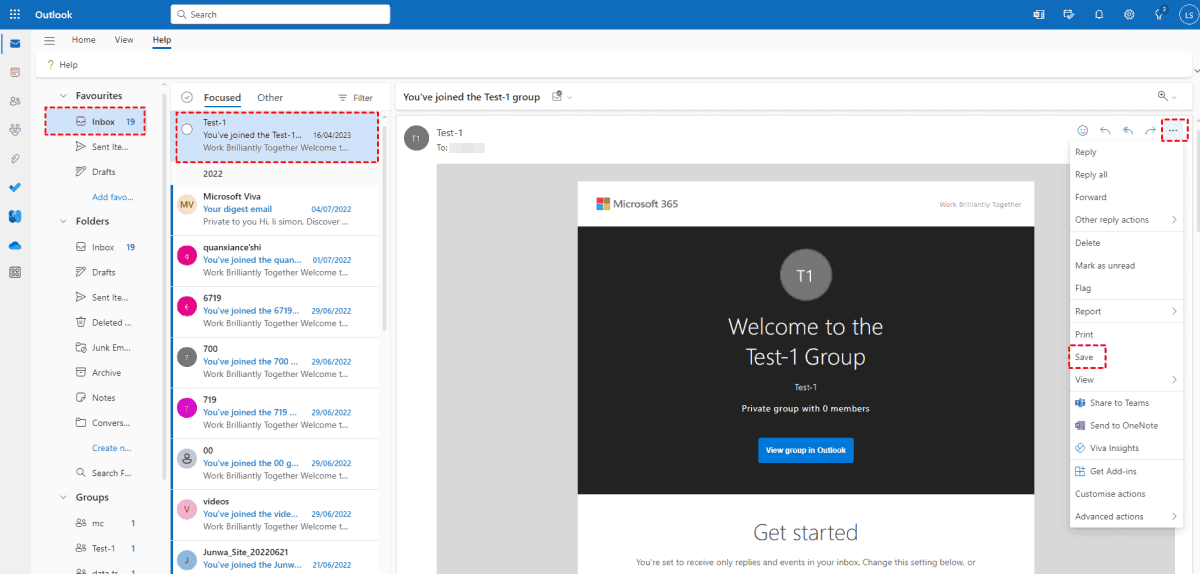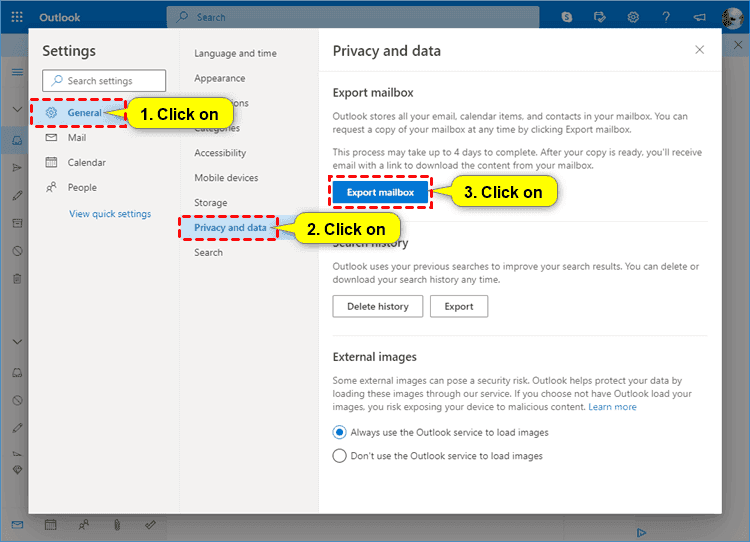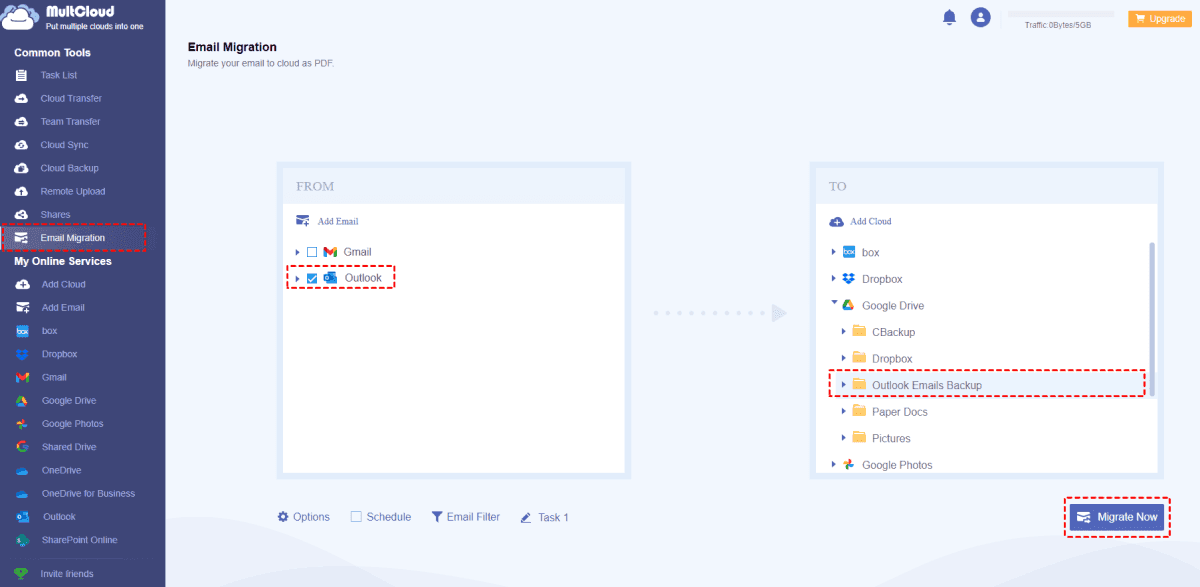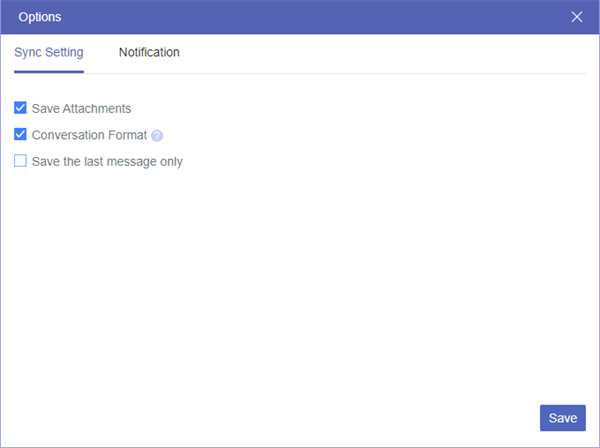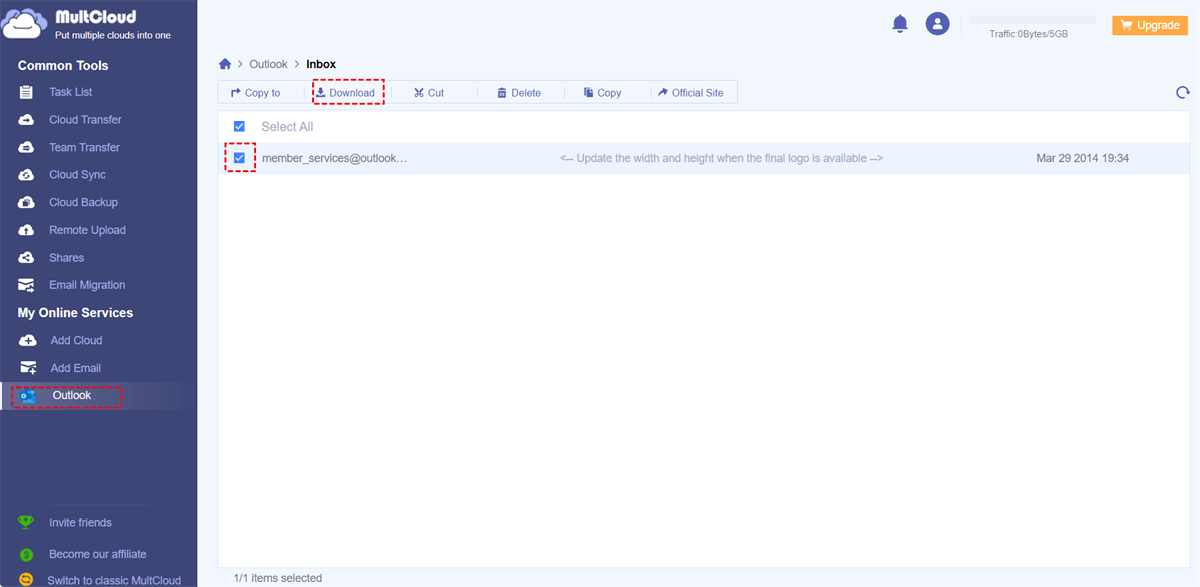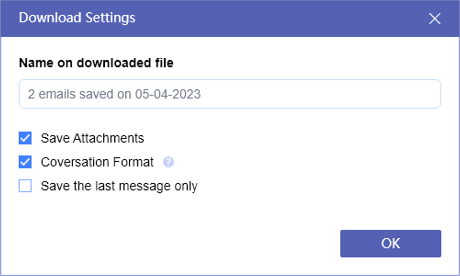Caso do Usuário: Como Fazer Backup de Emails do Outlook Diretamente do Navegador?
Como fazer backup de emails do Outlook no navegador?
Eu quero fazer backup dos meus emails do Outlook que estão atualmente no servidor usando o navegador em vez do aplicativo instalado do Outlook. Ao fazer a exportação a partir do aplicativo, apenas os emails baixados são salvos, mas ainda resta alguns emails no servidor que não estão salvos. Deve-se notar que o tamanho dos meus emails do servidor é de cerca de 6 GB.
- Pergunta de answers.microsoft.com
Tudo deve ter uma cópia de backup, incluindo backup completo do Outlook. Portanto, se você é como o usuário acima e deseja fazer backup dos emails do Outlook 365 no navegador, você está no lugar certo, porque mostraremos o guia passo a passo para proteger seus emails do Outlook de diferentes maneiras.
Como Fazer Backup de Emails do Outlook no Navegador? 3 Maneiras
Se você deseja fazer backup de emails do Outlook no navegador ou no aplicativo da web do Outlook Web, existem 3 maneiras de fazê-lo: Imprimir, Salvar e Exportar.
Maneira 1. Fazer Backup de Emails do Outlook no Navegador através da Impressão
Aqui estão os passos simples para fazer backup de emails do Outlook no navegador usando o aplicativo da web do Outlook:
1. Faça login na sua conta do Outlook pelo navegador.
2. Clique em Caixa de entrada e, em seguida, abra um email do Outlook clicando nele.
3. Clique no ícone de três pontos no menu superior direito e escolha Imprimir no menu.
4. Clique em Imprimir > Salvar como PDF > Salvar, em seguida, escolha um local em seu computador para fazer o backup de emails do Outlook a partir do navegador.
Dica: Você precisa repetir o processo para fazer o backup de todos os emails do Outlook a partir do navegador.
Modo 2. Backup de Emails do Outlook a partir do Navegador via Salvar
Além do método de impressão, você tem outra maneira de como salvar emails do Outlook web app no disco rígido. Veja como funciona:
1. Faça o login no site do Outlook pelo navegador.
2. Selecione a Caixa de entrada e abra um email.
3. Clique no ícone três pontos no canto superior direito e selecione Salvar.
4. Aguarde um momento, o email do Outlook será baixado para o seu computador no formato .eml.
Você pode visualizar todo o conteúdo do email via Mozilla Thunderbird ou outras ferramentas.
Dica: Este método pode levar muito mais tempo se você deseja fazer o backup de todos os emails do Outlook a partir do navegador com a função de Salvar.
Modo 3. Backup de Emails do Outlook a partir do Navegador via Exportar Caixa de Correio
Além do modo de salvar e imprimir, você pode usar a Exportar Caixa de Correio para fazer o backup de emails do Outlook a partir do navegador usando o Outlook web app. Seguem os passos para exportar emails do Outlook web app para um arquivo PST:
1. Faça o login na sua conta Outlook.
2. Clique no ícone de engrenagem (Configurações) no canto superior direito.
3. Selecione Exibir todas as configurações do Outlook.
4. Escolha Geral > Privacidade e Dados > Exportar Caixa de Correio.
Dica: O processo levará até 4 dias e você gerará um arquivo PST.
Se você deseja fazer backup do Outlook na nuvem, em vez de backup local, experimente as seguintes soluções para exportar emails do Outlook online.
2 Dicas para Fazer Backup de Emails do Outlook pelo Navegador
Parece que fazer backup de emails do Outlook pelo navegador para todos os itens desejados não é fácil. Existe alguma outra maneira de fazer backup de todos os emails do Outlook para mantê-los seguros? Com certeza, vamos descobrir.
Dica 1. Fazer Backup de Todos os Emails do Outlook em Outra Nuvem de uma Só Vez
Para fazer backup de todos os emails do Outlook de uma vez, é altamente recomendado experimentar o poderoso gerenciador de arquivos em nuvem baseado na web MultCloud, que permite migrar todos os emails do Outlook para o Google Drive, OneDrive, Dropbox ou outras nuvens diretamente, sem precisar baixar e enviar novamente.
Os passos simples para fazer backup de todos os emails do Outlook no Google Drive com o MultCloud estão listados abaixo:
1. Faça login no MultCloud após se inscrever.
2. Escolha Adicionar Email > Outlook para adicionar, em seguida, clique em Adicionar Nuvem > Google Drive e siga as etapas para conceder acesso.
3. Toque em Migração de Email, escolha Outlook como a fonte e uma pasta do Google Drive como o destino.
Dicas:
- Se você também quer fazer backup dos anexos do Outlook, vá em Opções e marque Salvar Anexos e outras configurações, como Email, para facilitar o seu trabalho.
- Toque em Agendar para ativar o backup automático do Outlook, como diário, semanal e mensal, o que é muito útil para gerar novos emails recebidos no futuro.
- Filtro de Emails permite que você inclua apenas os emails que deseja fazer backup, de uma pessoa específica, data ou apenas emails com anexos, ou não lidos. Por exemplo, você pode imprimir todos os emails de uma pessoa no Outlook ou Gmail.
- Para usuários gratuitos, você tem até 50 conversões de email em PDF, apenas desbloqueie conversões ilimitadas e todos os recursos avançados após fazer upgrade, esses recursos premium incluem Agendamento, Filtro de Email e muitos outros.
4. Toque no botão Migrar Agora para migrar os arquivos do Outlook para o Google Drive diretamente.
Com esse método, você pode fazer backup de todos os emails do Outlook de uma vez, em vez de fazer backup um por um. Isso é bastante rápido e economiza tempo. Além disso, você pode usar o mesmo processo para fazer backup de emails do Outlook para o OneDrive diretamente.
Dica 2. Baixe Todos os Emails do Outlook como PDF
Para a segurança dos emails do Outlook, você pode baixar todos os emails do Outlook em PDF para salvar em seu disco rígido com o MultCloud, aqui está como funciona:
1. Verifique se você já adicionou o Outlook antes de fazer o download.
2. Clique em Outlook no lado esquerdo, abra a pasta da Caixa de Entrada.
3. Marque a caixa ao lado de Selecionar tudo, selecione Download.
4. Marque Salvar anexos e Formato de conversa, clique em OK para baixar todos os emails do Outlook em PDF.
Agora todos os emails do Outlook foram baixados em PDF, mova-os para o local que você deseja gerenciar.

- Compartilhamento Inteligente: Compartilhe arquivos na nuvem via modo público, privado ou de origem.
- Movimentação de um Clique: Transferência rápida de dados, sincronização e backup entre nuvens.
- Arquivo de Email: Proteja emails em outras nuvens ou discos locais.
- Upload Remoto: Salve efetivamente arquivos da web nas nuvens por meio de URL.
- Seguro: Proteções de autorização em tempo integral de 256 bits AES e OAuth.
- Fácil: Acesse e gerencie todas as nuvens em um só lugar com um único login.
- Ampla Cobertura: Suporta mais de 30 nuvens e serviços locais.
O Fim
Como fazer backup de e-mails do Outlook 365 a partir do navegador? Existem 3 maneiras para você, com um guia passo-a-passo para salvar e-mails do Outlook na web para o disco rígido. Por outro lado, se você deseja fazer backup dos e-mails do Outlook em outra nuvem ou localmente, o MultCloud poderia te ajudar bastante. Então, por que não experimentar agora?
MultCloud Suporta Nuvens
-
Google Drive
-
Google Workspace
-
OneDrive
-
OneDrive for Business
-
SharePoint
-
Dropbox
-
Dropbox Business
-
MEGA
-
Google Photos
-
iCloud Photos
-
FTP
-
box
-
box for Business
-
pCloud
-
Baidu
-
Flickr
-
HiDrive
-
Yandex
-
NAS
-
WebDAV
-
MediaFire
-
iCloud Drive
-
WEB.DE
-
Evernote
-
Amazon S3
-
Wasabi
-
ownCloud
-
MySQL
-
Egnyte
-
Putio
-
ADrive
-
SugarSync
-
Backblaze
-
CloudMe
-
MyDrive
-
Cubby